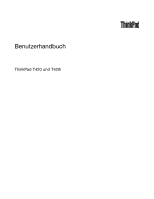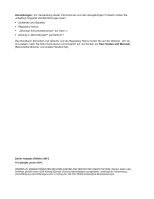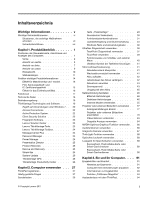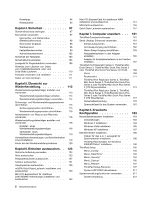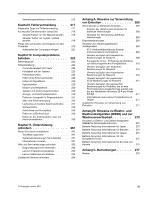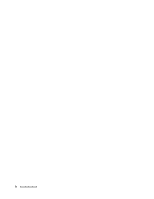Lenovo ThinkPad T420 (German) User Guide - Page 3
Inhaltsverzeichnis, Wichtige Informationen, Kapitel 1. Produktüberblick
 |
View all Lenovo ThinkPad T420 manuals
Add to My Manuals
Save this manual to your list of manuals |
Page 3 highlights
Inhaltsverzeichnis Wichtige Informationen v Wichtige Sicherheitshinweise vi Situationen, die sofortige Maßnahmen erfordern vii Sicherheitsrichtlinien viii Kapitel 1. Produktüberblick 1 Positionen der Steuerelemente, Anschlüsse und Anzeigen des Computers 1 Vorne 2 Ansicht von rechts 5 Ansicht von links 7 Ansicht von unten 9 Rückansicht 10 Statusanzeigen 11 Position wichtiger Produktinformationen . . . . 14 Etikett für Maschinentyp und -modell . . . . 14 FCC-Kennungsetikett und IC-Zertifizierungsetikett 15 Etikett für das Echtheitszertifikat 16 Funktionen 17 Technische Daten 18 Betriebsumgebung 19 ThinkVantage Technologies und Software . . . . 19 Zugriff auf Anwendungen unter Windows 7. . 20 Access Connections 22 Active Protection System 22 Client Security Solution 22 Fingerprint Software 23 Lenovo Solution Center 23 Lenovo ThinkVantage Tools 23 Lenovo ThinkVantage Toolbox 24 Message Center Plus 24 Password Manager 24 Power Manager 24 Presentation Director 25 Product Recovery 25 Rescue and Recovery 25 SimpleTap 25 System Update 26 ThinkVantage GPS 26 ThinkVantage Productivity Center . . . . . 26 Kapitel 2. Computer verwenden . . . 27 ThinkPad registrieren 27 Häufig gestellte Fragen 27 Sondertasten 29 Taste „ThinkVantage 29 Numerischer Tastenblock 30 Funktionstastenkombinationen 31 Lautstärkeregelung und Stummschaltung . . 34 Windows-Taste und Anwendungstaste . . . 36 UltraNav-Zeigereinheit verwenden 36 TrackPoint-Zeigereinheit verwenden . . . . 37 TouchPad verwenden 39 Funktionsweise von UltraNav und externer Maus 40 UltraNav-Symbol der Taskleiste hinzufügen . 41 Stromverbrauchssteuerung 41 Akkuladezustand überprüfen 41 Wechselstromnetzteil verwenden . . . . . 41 Akku aufladen 42 Lebensdauer des Akkus verlängern. . . . . 42 Akkustrom verwalten 43 Stromsparmodi 43 Umgang mit dem Akku 45 Netzverbindung herstellen 46 Ethernet-Verbindungen 46 Drahtlose Verbindungen 46 Internen Modem verwenden 55 Projektor oder externen Bildschirm verwenden . . 77 Anzeigeeinstellungen ändern 77 Projektor oder externen Bildschirm anschließen 78 Präsentationen vorbereiten 83 Doppelte Anzeige verwenden 84 NVIDIA Optimus Graphics-Funktion verwenden . . 86 Audiofunktionen verwenden 86 Integrierte Kamera verwenden 87 ThinkLight-Funktion verwenden 88 Optisches Laufwerk verwenden 88 Lesegerät für Speicherkarten verwenden . . . . 88 ExpressCard, Flash-Media-Karte oder Smart-Card einsetzen 89 ExpressCard, Flash-Media-Karte oder Smart-Card entfernen 90 Kapitel 3. Sie und Ihr Computer. . . . 91 Eingabehilfen und Komfort 91 Hinweise zur Ergonomie 91 Computer Ihren Anforderungen anpassen . . 92 Informationen zu Eingabehilfen 93 Funktion „FullScreen Magnifier 94 Auslandsreisen mit dem ThinkPad 94 © Copyright Lenovo 2011 i